|
Ahora, con todas las restricciones, nuestro día a día se esta volviendo bastante pesado y monótono. Echamos de menos a los nuestros y a todos nuestros planazos. Cuánto añoramos ese aperitivo tranquilo con amigos, un buen concierto de nuestro grupo preferido o porqué no, una reunión completa familiar sin mascarillas. Hace meses que hemos aprendido a valorar esas pequeñas cosas más que nunca. Así que hoy realmente vengo a iluminaros con una idea genial para regalar, para tener ese detalle con los tuyos que tanta falta hace ahora. Bueno va, y ya que nos sinceramos, para salvaros ese día del padre, ese cumpleaños dónde te ha vuelto a pillar el toro y no tienes nada que regalar, ese aniversario con el que quieres sorprender… O por qué no, ese detalle que quieres hacer por que sí y porque la otra persona se lo merece. (Estos últimos para mí son los mejores). Y es que Apple también tiene su lado tierno, y nos regala esta aplicación de forma gratuita y sencilla para que podamos montar nuestros mejores momentos en un solo vídeo. Sí, estoy hablando de la APP que todos tenemos en nuestros dispositivos Apple, iMovie. “Un vídeo fácil y sencillo de montar” Y no, no me valen excusas, esta aplicación es perfecta para todos. Me dirijo a ti, personita que no le gusta nada editar videos o que huye de todas estas cosas. ¡Ha llegado el momento de sacar la creatividad que todos llevamos dentro! Y es que esta App es facilísima, tan sencilla que tan solo tienes que arrastrar los vídeos y fotos que quieres poner y iMovie te da la opción (si quieres) de hacértelo todo de forma automática. Tranquilos, si me preguntan, prometo decir que esa opción no me consta que exista :) Además, (y ahora me dirijo a todos aquellos, que como yo, tenemos la galería repletita de fotos sin borrar de “por si un día la necesitamos…”) Con esta App, una súper idea es crear vídeos de aquel viaje a Paris, o aquellas vacaciones en las Maldivas (vale, quien tenga esa carpeta, quiero ser su amiga) o aquel día de comilona donde tú y tus amigas os pasásteis la tarde haciéndoos fotos. Y convertirla en un vídeo con vuestra canción de fondo y mil filtros geniales! Así ahorráis también espacio en vuestros iPhones para posibles comilonas futuras. De nada una vez más :) ¿Pero Pati esta APP dónde la encuentro?Muchos de vosotros seguro que al menos la habréis visto de pasada alguna vez. Tiene un icono en forma de estrella y lo puedes encontrar en alguna de vuestras páginas dónde tenéis todas las aplicaciones o si no la veis, tenéis la opción de escribirlo en el buscador y así se os abre de forma directa. ¿Cómo funciona?Tan sencillo como apretar a crear un nuevo proyecto y arrastrar en la pista las fotos y los vídeos que queréis montar. Luego podréis añadirle filtros, música, transiciones chulas e incluso efectos, para que quede un vídeo de diez. Y ya tendrías el super detallazo listo. ¿Para qué estamos nosotros aquí si no es para ayudarte y darte ideas en todo? Con todo esto del COVID necesitamos más que nunca este tipo de gestos bonitos, porque nos llenan de ilusión el doble o el triple si cabe. Desde Doctor Manzana os seguimos enviando fuerza y mucho ánimo, e intentaremos estar aquí cada semana dándoos consejos, ideas e información súper útil para que al menos la comunicación con los nuestros, sea lo último que se pierda. Seguimos a vuestra disposición para todo, y si queréis enviarnos algún vídeo bonito que hagáis, estaremos encantados de compartirlo. “Que todo salga bien :)”
2 Comentarios
Marzo de 2020, empieza el estado de alarma y … ¡todos confinados en casa hasta nueva orden! ¿Sabéis cuántos vídeos de zumba y yoga para niños tuve que ver en YouTube durante el confinamiento? ¡Menuda tortura! Tampoco nos olvidamos de las manualidades que nos enviaban del cole para hacer, o de los listenings que nos mandaba el profe de inglés, grabados en notas de audio para que los peques practicasen algo… Seguro que si tienes niños en casa, todo esto te resulta familiar y coincidirás conmigo en que si hubiésemos tenido algo que nos agrupase todas esas actividades diversas, habría sido de gran utilidad y muy práctico ¿verdad? Pues hoy te voy a hablar de una app que lo hace, y muy pero que muy bien: Nannyfy TV. ¿Qué es Nannyfy TV? Aunque Nannyfy nació en 2018 ofreciendo sus servicios de canguro a domicilio, en plena pandemia por el COVID decidió reinventarse y pasó a ofrecer también infinidad de contenidos y servicios para entretener y cuidar a nuestros pequeños en la distancia. ¿Cómo se utiliza? Tan sencillo como: 1 - Descargar la app 2 - Registrarte como adulto con tu nombre, mail y la contraseña que desees. 3 - Crear tantos perfiles como hijos tengas. ¡Listo! Ya puedes acceder a todo el contenido gratuito de tu cuenta básica. Una vez dentro, verás en la parte de abajo 4 botones que sirven para agrupar el contenido: - Inicio, donde podrás ver un resumen de parte del contenido, clasificado por la propia app como, “Nuestros Top” , “Éxito asegurado” y “Directos”. - Vídeos: aquí tendrás las actividades agrupadas en 4 categorías.
- Favoritos. ¿Vais a hacer algún experimento pero tenéis que comprar el ingrediente que os falta? Dale al corazón y lo tendrás guardado para luego en tu apartado de favoritos. La opinión de Doctor Manzana Como puedes ver, explicado suena interesante, pero te puedo asegurar que cuando lo pruebes, verás que es mucho mejor. Empezaréis con una manualidad, luego un experimento y ya no podréis parar de ver y seguir tutoriales. ¿Te animas a probarla? ¡Te aseguro que engancha! Hoy vengo a hablaros de mi nueva adquisición y a ayudaros a decidiros a todos a aquellos indecisos, que como yo, se os ha pasado por la cabeza alguna vez compraros este producto. ¿Os acordáis de la actualización de mi amiga “la mayordomo” SIRI y de lo muchísimo que me ayudaba y me ayuda en el día a día? Pues siguiendo esta línea de vida fácil y sencilla gracias a Apple (os prometo que no me pagan por ello), añado a mi lista en mayúsculas y en colores fosfis, mi precioso, delicado y nuevo, APPLE WATCH. Y es que llevo un mes con él, y tengo mil maravillas que contaros cuál niña de 9 años con su juguete preferido. Ya seas amante del deporte, de los viajes, o una hipocondriaca perdida en temas de salud como yo, este reloj esta hecho para ti. Ya sabíamos que este smartwatch motorizaba y controlaba tu ritmo cardíaco, pero ¿cómo te quedarías si te digo que el último modelo de Apple Watch te puede ayudar a detectar si tienes COVID? No, no tiene en su interior un palito para hacerte PCRs (aunque no estaría mal). El modelo Series 6, dispone de un sensor Sp02, que traducido a nuestro idioma quiere decir un sensor de medida de oxígeno en sangre, que ayuda a prevenir enfermedades como neumonía o otros problemas respiratorios generados por este Virus. ADVERTENCIA: No es necesario medírselo cada cinco minutos como yo al principio (era de la emoción), con un par de veces al día lo tienes más que controlado. Si tienes un modelo anterior no te preocupes, pues apple se ha puesto las pilas con esto de la prevención del COVID y a partir del Series 4, tienes la posibilidad de activar la opción de “lavado de manos” para todos aquellos despistados que al llegar de la calle o del trabajo se olvidan de lavárselas. ¿Cómo lo hace? Le puedes poner un recordatorio y con el GPS localiza cuando llegas a casa y te salta una alarma que, a parte del mini infarto que te da, te recuerda que tienes que ir a la pila directa. Y no sólo eso, si no que contabiliza contigo los segundos necesarios que tienes que estar bajo el agua frotando, para un lavado óptimo. ¿No es genial? También tiene por ejemplo la opción de activar “la detección de caídas” y “llamadas de emergencia”, para que en el caso de que te ocurriera algo y sufrieras un impacto, el reloj al detectarlo, pasaría a llamarte un par de veces y si no contestas, pasaría a llamar a tus contactos más frecuentes a modo aviso. Es curiosa la historia que nos contaron en tienda, de un cliente que se desplomó corriendo, golpeándose la cabeza y quedando inconsciente en el suelo y gracias a esta APP consiguieron localizarle y todo quedó en un susto, ¡Menos mal! No obstante, no sólo tiene aplicaciones de salud (ya os había advertido que era un poco hipocondríaca, quien avisa no es traidor) y es que para todos los amantes del deporte, el Apple Watch, desde su sección de entreno, tiene toda clase de entrenamientos y objetivos para que elijas cuál se ajusta más a tus preferencias y te motive de esta forma para lograr las metas que te propones. Y no sólo eso, si no que si eliges la opción Celular como el mío, no es necesario ni que lleves el móvil encima. Puedes escuchar música, hablar por teléfono, contestar a WhatsApp y controlar tu ruta de forma libre y segura. Confiesa qué es lo que siempre habías deseado (A ver, que quien dice correr dice bajar a comprar o ir a tomar ese café con tu amiga). Otra de las opciones que tienen los Apple Watch, (y aquí saco la niña que llevo dentro) es la opción de Walkie-talkie. Y no, no sólo funciona si estas en la habitación de al lado o en la casa de al lado, para mi grata sorpresa, funciona a la distancia que sea y a tiempo real, os podéis imaginar lo entretenida que he estado con esta APP y lo mucho que se acuerdan de mi mis contactos (de Apple Watch) desde entonces :) Pero como todo en esta vida, también tiene cosas a mejorar, por ejemplo la batería, que a diferencia de otros relojes, este lo tienes que cargar prácticamente cada día. O por ejemplo, al ser Celular, la idea de tener que pagar un suplemento en tu tarifa al mes, por la eSIM que lleva instalada, (aunque he de decir que es bajito el coste). Por lo general es un dispositivo frágil y sus recambios a día de hoy son poco económicos, por eso desde Doctor Manzana os recomendamos llevarlo siempre muy bien protegido, con templados y funda y os animamos a que echéis un ojo en nuestra web para que veáis todas nuestras opciones y variedades de protección. Y yo, os ánimo a probarlo y a que me contéis todas vuestras experiencias, eso si, desde el walkie-talkie :) Está claro que las personas somos muy diferentes unas de otras: gustos, creencias, aspecto físico, forma de hablar, forma de pensar... Pero hay una cosa que casi casi es común: es algo que nos crea cierta preocupación, y es ese momento en que aparece el mensaje en nuestro móvil de: "Batería a punto de agotarse". Eso sí, cada uno por motivos diferentes: aquellos para los que sus iPhones son herramientas indispensables para su trabajo, madres y padres preocupados, gente que rebosa creatividad por todos los costados y lo demuestra con sus mejores videos en TikTok, otros viajeros por naturaleza que inmortalizan cada sitio increíble que visitan o incluso aquellos que por el contrario prefieren desconectar y solo atienden a llamadas… Y es que nos sentimos desprotegidos sin móvil, por no hablar de que siempre nos quedamos sin batería cuando menos lo necesitamos. Ya no hay cabinas, ya no hay bares desde dónde poder llamar, eres tú contra el mundo, (vale, ahí me he pasado) pero la sensación que te genera es rara e intranquila, eso sí que no me lo podéis negar. Pero no os preocupéis que hoy me levantado con ganas de salvaros de esa situación, al menos en la gran mayoría de ocasiones. Así que, allá va: Alargar la batería de iPhone: los secretos (casi) jamás desvelados
Y ya está, secretos desvelados. Todos sencillos de cumplir, ¿no? Os prometo que si los intentáis probar, os acordaréis de mí cuando al usar el móvil podáis aguantar hasta llegar a casa sin que se agote la batería. Pero qué pasa sí... ¿La batería de mi iPhone sigue durando muy poco?Si a pesar de todos estos consejos la batería me sigue dando problemas... No pasa nada ¡Hoy tengo solución para todo! Sólo ponte en contacto con nosotros y te informaremos de cómo funciona, cuánto cuesta y cuánto tarda un cambio de batería en iPhone, estés en Valencia, en Madrid, en la playa tomando el sol o en una aldea cuidando pollitos. Probadlo y me contais :) Confinados en casa por el Estado de Alarma estamos haciendo un mayor uso de nuestro iPhone, iPad o Mac o Android. Ya sea por ocio o por teletrabajo, nuestros dispositivos están que echan humo. Así pues, será normal notar que el rendimiento de la batería cada día sea menor, fallos en la carga o incluso fracturas de pantalla tras un accidente doméstico. ¿Necesitas reparar?Huawei y Xiaomi mantendrán su servicios técnicos abiertos realizando las recogidas a domicilio, gracias a la campaña de reparación presentada por las dos firmas el año pasado. Sin embargo, Apple, por primera vez se queda atrás. No será capaz de hacer frente a las reparaciones solicitadas por sus usuarios, por lo que no le ha quedado otra que bajar su persiana hasta que vuelva la normalidad. Si eres de los que dejó su dispositivo en la tienda Oficial antes de que cerraran sus tiendas, tendrás que esperar a que finalice el aislamiento para hacer la recogida.
En Doctor Manzana, a pesar de haber reducido personal en los talleres por motivos de seguridad, seguimos abiertos para realizar las reparaciones de urgencia. Ya sea recogiendo a domicilio en cualquier punto de la península y Baleares o haciendo entrega de tus dispositivos en nuestra tienda de Valencia, si es que resides cerca. Podrás salir de casa a reparar tus dispositivos sin problema, siempre y cuando cumplas con las medidas de higiene y seguridad impuestas por el gobierno. Contacta con nosotros para más información. Telf. 960 964 679 Horario SOLO EN TIENDA REINO DE VALENCIA 18 Lunes a Viernes 10:00h - 15:00h 15:30h - 18:30h Sábados 11:00h. - 14:00h Gracias, equipo, por estar abiertos en una situación como esta. Vivo sola y no me podía ni imaginar pasar toda la cuarentena desconectada, con la pantalla de mi iPhone completamente rota. Os deseo mucha suerte. El MacBook que usas para teletrabajar o el iPhone con el que te comunicas con los tuyos no entienden de COVID-19 o de Coronavirus. Se pueden averiar en cualquier momento.
Doctor Manzana continúa abierto, con las medidas de seguridad necesarias. Seas de donde seas podemos recoger tu dispositivo a domicilio. Si nos escribes desde Madrid, Barcelona, Euskadi o cualquier punto de la peníncula y Baleares o incluso si estás en Valencia. Sin embargo, si quieres venir personalmente, estás autorizado a hacerlo. Contacta con nosotros, estaremos encantados de ayudarte. Telf. 960 964 679 Horario SOLO EN TIENDA REINO DE VALENCIA 18 Lunes a Viernes 10:00h - 15:00h y de 15:30h - 18:30h Sábados 11:00h. - 14:00h Con tu pareja, con tus amistades o contigo mismo. Sea cual sea el tipo de amor que celebras este San Valentín, hazlo con una súper promo. 70% de descuento en la compra de tu segunda funda de móvil.
Disponible desde ya durante toda la semana. Día a día, acudís a Doctor Manzana para que intentemos salvar vuestro móvil de infinidad de situaciones. ¿Lo peor? Que no encienda. Todos (me incluyo, sí) tenemos miles de cosas en nuestro iPhone, además lo usamos para casi todo: fotos, contactos, mail, apps especificas para trabajo, etc. Y es que no podemos estar sin nuestro preciado teléfono. Bueno, que no cunda el pánico. ¿Qué puedes hacer? Conoce estos trucos para conseguir arrancar tu teléfono tu mismo: Comprueba que no sea tu cable o cargador.CALIDAD DEL CABLE Los cables que no son certificados suelen dar fallos, ¿no recuerdas si tu cable es certificado o no? Te explico como diferenciarlos: - Por precio. Si te costó menos de 10€ no es certificado, los cables certificados son un poco mas elevados de precio, dado que son de mayor calidad. - Por certificación. La caja tiene que tener el dibujo como que es certificado, si no tiene este logo, al poco uso te va a aparecer un mensaje de “accesorio no compatible” y no va a cargar en poco tiempo. DAÑO EN EL CABLE
Si tú cable esta pelado, también puede haber dejado de cargar. En este articulo te hablamos de los cables pelados https://www.doctormanzana.com/blog/los-cables-pelados-de-apple, el talón de Aquiles de Apple. Lo mejor para esto es utilizar los maravillosos protegecables de nuestra tienda online, te salvan de todas, todas. DAÑO EN EL CABEZAL ¿Cómo comprobar el cargador? Bien sencillo compáralo con otro cabezal o conéctalo al pc, si carga ahí tienes el fallo. Conéctalo a tu PC o iMac.Si tu iPhone a muerto después de una caída, es muy posible que se haya estropeado la pantalla. En ese caso, si conectas el dispositivo al ordenador y lo detecta son buenas noticias, no ha muerto definitivamente. Además, si tras un gran (o no tan gran) golpe, el teléfono suena (notificaciones, vibración, llamadas, etc) pero la pantalla está en negro es probable que algo haya pasado con la pantalla. Nosotros podremos ayudarte con esto. Acude a nuestra tienda y realizaremos un cambio de pantalla (lo podrás tener hasta en 45 minutos, así de rápidos somos). Haz un hard-reset.Aunque el sistema operativo de iPhone no suele dar fallos puede que si tenemos alguna actualización en curso, muchas apps abiertas o poco espacio en nuestra memoria se haya bloqueado. Si es cosa de iOS, con el hard reset funcionaría. ¿Cómo hacerlo? Dependerá del teléfono que tengas: -Hasta iPhone 6S: Pulsa Home y Power a la vez durante unos 10 segundos hasta que aparezca la manzana de inicio. Si no funciona, pruébalo de nuevo. -iPhone 7 y 7 Plus: Mantén pulsado el botón Power y el de bajar volumen hasta que el dispositivo muestre el logo de Apple en la pantalla (normalmente durante 10 segundos). -iPhone 8 hasta el iPhone XR: Primero pulsa y suelta rápido el botón de subir volumen. Después pulsa durante un segundo el botón de bajar volumen. Por último, mantén pulsado el botón Power hasta que muestre imagen. -A partir de iPhone 11: Primero, y de manera rápida, deberás pulsar el botón de subir el volumen, a continuación, el botón de bajar volumen y, finalmente, mantener pulsado el botón de apagar. Si nada ha funcionado, aún queda esperanza: traenoslo.Aunque ninguno de los pasos anteriores ha funcionado, no te desmoralices. ¡Aún hay posibilidades! Para eso estamos nosotros. Si habías notado algún fallo anteriormente a la hora de cargarlo o la batería te duraba poco, posiblemente necesites la sustitución del componente afectado. Lo mejor, es que nos acerques el dispositivo para hacer un diagnóstico. Revisaremos cada mecanismo y te informaremos de el importe exacto de la reparación para que tú decidas que hacer con el dispositivo. Sabemos que tu teléfono es indispensable, así que lo realizaremos en las mayor brevedad posible. No suele exceder las 24- 36 horas, una vez diagnosticado la reparación es mucho más rápida. La experiencia de Doctor Manzana.Casi todos los fallos de un iPhone suelen tener reparación, así que no te asustes si tu iPhone ha muerto. Posiblemente tiene solución. Lo que si que te recomendamos, es que acudas a un servicio técnico especializado ( a poder ser el nuestro, jejeje). Es importante que tu iPhone esté en buenas manos, además la futura vida útil de tu dispositivo también va a depender de la calidad de la reparación. Nuestros técnicos mimaran tu iPhone a tope e intentaran salvarlo con todas las posibilidades, así que no lo dudes y confía en Doctor Manzana. ¿Cuántos de nosotros hemos deseado desde siempre tener un mayordomo que nos haga nuestras vidas tan ajetreadas un poquito más cómodas? Yo siempre me imaginé que se iba a llamar Ruperto, y que íbamos a tener un choque a lo “tu a Londres y yo a California” cada vez que nos viéramos, siendo mi confidente en todo… pero en fin, que me desvío del tema. ¿Cómo os quedaríais si os digo que es posible tener un pequeño mayordomo disponible para vosotros 24 horas al día y encima gratis? ¿Su nombre? Siri. Siri, si no lo usas, tú te lo pierdes.A nivel serio y aburrido a este “ser” lo definiríamos como una inteligencia artificial con funciones de asistente personal y con propia personalidad, pero yo prefiero llamarle mi querida amiga chiva cumpleaños. Realmente, para personas desastres como yo, Siri te puede ayudar. Empezando por recordarte el cumple de tu amiga que por segundo año consecutivo se te ha olvidado por completo, puede recrear según tus peticiones tu lista de la compra o incluso llamar y escribir mensajes a quien tu quieras cuando vas conduciendo o cuando simplemente tienes que avisar (mientras te terminas de arreglar) que llegarás tarde. ¡Otra vez! Además, “la tía" es cierto que tiene su personalidad, es capaz de cantarte una canción si se lo pides, de contarte un chiste (muy malo eso sí), de ponerse intensa y desvelarte cual es el significado de la vida, de darte un consejo e incluso ponerse borde y lanzarse con una contestación que te dejará boquiabierta. Podría poner mil y un ejemplos de contestaciones con Siri, pero entonces os haría “spoiler” y eso no sería bonito, ¿No? Algo más que un asistente virtual.Siri también sabe ponerse seria en los momentos más tensos. ¿Sabías que ha llegado a salvar vidas? Por ejemplo, en Estados Unidos, un hombre en las carreteras desérticas de Nevada tuvo un aparatoso accidente con el coche y quedo inmovilizado totalmente, el único recurso que le quedó fue gracias al; !Oye Siri! pedirle que llamara a los servicios de emergencia para que fueran a por él. Y así fue. ¿Cómo se puede agradecer tanto a alguien que ni siquiera existe? Así que ya sabéis, nunca sabes qué te puede pasar. Pídele que te pida un taxi, que te recuerde ese café con tu amiga que ves una vez al año, que te ponga el móvil en silencio o no molestar cuando entres al cine, que te recomiende un buen sitio para cenar o simplemente que te escriba un mensaje bonito para tu madre mientras conduces (que nunca está de más). Si aun no lo tienes instalado ¿A qué esperas? ¿Cómo activo Siri en mi móvil?Asegúrate de que el dispositivo iOS sea compatible. Siri no funciona en los dispositivos iOS antiguos. Los iPhone 3GS, iPhone 4, iPad, iPad 2 y los iPod Touch de la primera a la cuarta generación no son compatibles con Siri. Si bien en estos dispositivos se pueden instalar una versión de iOS que es compatible con Siri, no se podrá utilizar el asistente. 1.Abre la aplicación Configuración. Puedes cambiar la configuración de Siri desde la aplicación Configuración en el dispositivo iOS. 2. Abre la sección “General”. La siguiente pantalla te mostrará la configuración general del dispositivo iOS. 3.Selecciona “Siri” de la lista de opciones. Si no ves “Siri” en la lista, la cual debe estar en la parte superior de “Búsqueda en Spotlight”, el dispositivo no es compatible con Siri. ¿Cómo uso Siri una vez activado?
La opinión de Doctor Manzana.Desde Doctor Manzana te animamos a que lo pruebes y a que le pongas a prueba. Son un montón de funcionalidades las que tiene y por las cuales te puede ayudar a hacer tu vida un poquito más sencilla. Y en las cosas que no, no te preocupes, que nosotros seguimos estando aquí para cualquier duda, quizá no tan creativos como Siri pero con nuestra mejor sonrisa siempre dispuesta para ti. Me vais contando, y sino, ya le pediré a Siri que me recuerde preguntaros que tal os ha ido. A todos nos ha picado alguna vez la curiosidad acerca del espacio exterior. ¿Qué hay más allá? Y no os vengo a explicar las teorías sobre la existencia de extraterrestres, ni a daros una charla de Domingo por la noche. Hoy va de estrellas, de dónde están o de cómo son. Constelaciones, nebulosas y toda esa maravilla que hay ahí fuera. A continuación, os hablaré sobre las 3 aplicaciones más usadas tanto a nivel profesional como amateur para conocer un poquito más el universo. Nasa AppMas que una app para contemplar las estrellas, se trata de un recopilatorio de imágenes y vídeos de la agencia espacial estadounidense. También es una forma sencilla de mantenerte informado sobre noticias y lanzamientos de naves espaciales de la agencia. Desde esta app están actualizando la misión "New Horizons" que se está aproximando a Plutón, colgando fotos nunca vistas antes. Precio: Gratis. Requiere iOS 9.0 o posterior. Compatible con iPhone, iPad y iPod touch. Descarga la app de la Nasa para iOS Descarga la app de la Nasa para Android Night Sky 4 Junto con Star Walk 2 es una de las más completas y avanzadas para observar el cielo con tu dispositivo Apple. Cuenta con soporte para iMessage y el Apple Watch, puedes buscar una constelación y Night Sky 4 te ayudará a encontrarla fácilmente. Además, cuando localiza una estrella muestra a qué constelación pertenece y muestra el dibujo, lo que hace que sea muy visual. Night Sky 4 dispone de una versión premium por 1,99€ adicionales en la que permite acceso a unas características especiales, de todas ellas destacamos: Aterrizaje en la Luna —> Se ha recreado con la máxima precisión los lugares de aterrizaje del Apolo 11 y el Apolo 15 en un entorno 3D, ¡los verás tal y como están en la actualidad! Podrás explorar por tu cuenta o hacer una visita guiada por los emplazamientos. Y mientras exploras, ofrece interesantes datos científicos y geográficos sobre la Luna. Incluso han habilitado la realidad virtual a través de un giroscopio para crear una experiencia real: solo basta un casco VR para caminar como si estuvieras realmente sobre la Luna. Precio: 0,99€ Requiere iOS 9.3 o posterior. Compatible con iPhone, iPad y iPod touch. Descarga Night Sky 4 para iOS Star Walk 2 AppEsta es, hasta el momento, la aplicación más completa del mercado. Para usar Star Walk lo único que tienes que hacer es dirigir el teléfono hacia el cielo y miles de estrellas, satélites y cometas estarán a tu alcance. Podrás observar: - Increíbles modelos de cuerpos celestes en 3D - Nebulosas planetarias - Constelaciones - Planetas enanos, cometas y asteroides - Satélites artificiales Además STAR WALK 2 es muy sencilla de utilizar, entre sus características, las más destacadas son:
Precio: 2,99€ Requiere iOS 8.0 o posterior. Compatible con iPhone, iPad y iPod touch Descarga Star Walk 2 para iOS Descarga Star Walk 2 para Android La opinión de Doctor ManzanaSi quieres experimentar visiones reales y completas sobre las estrellas, la más adecuada es Star Walk 2. Esta aplicación ha sido galardonada con el Apple Design Award en 2010 y cuenta con más de 10 millones de usuarios. Es una locura las visualizaciones 3D de constelaciones, objetos del espacio profundo como cúmulos de estrellas, nebulosas o galaxias entre otros. Esta aplicación es la recomendada después de verte Secretos del Universo con Morgan Freeman o Cosmos. |
BLOG
|
Aviso Legal - 2023 © Doctor Manzana
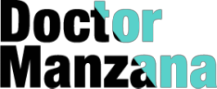

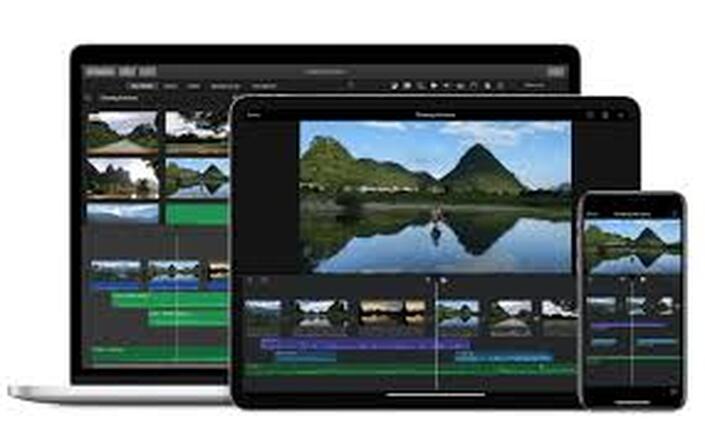
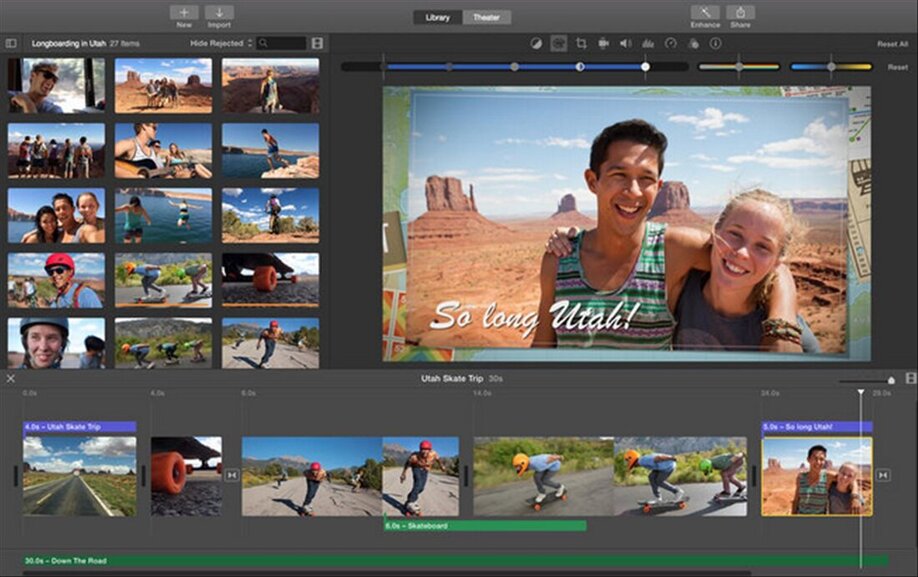



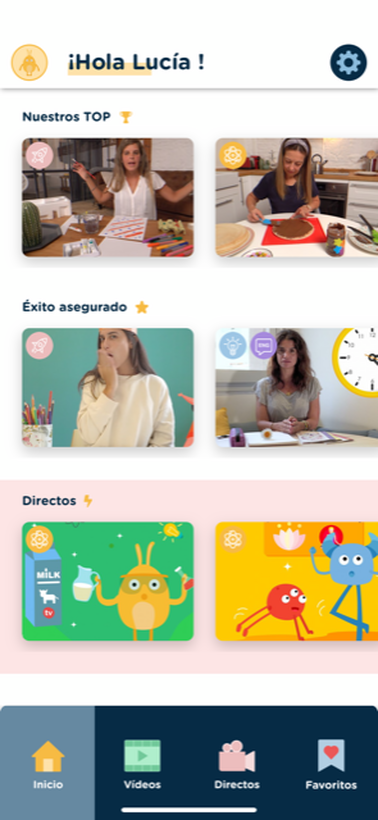





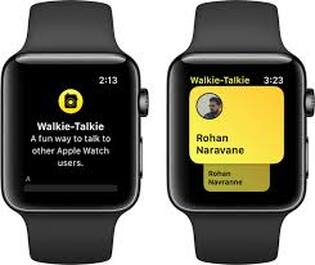








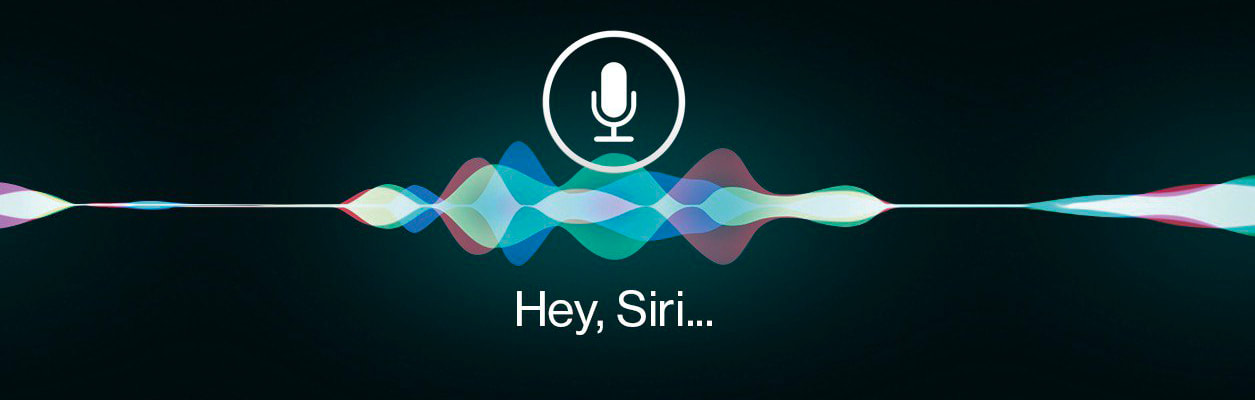



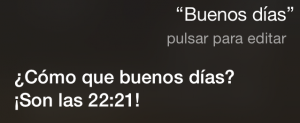
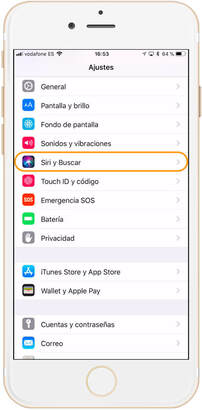

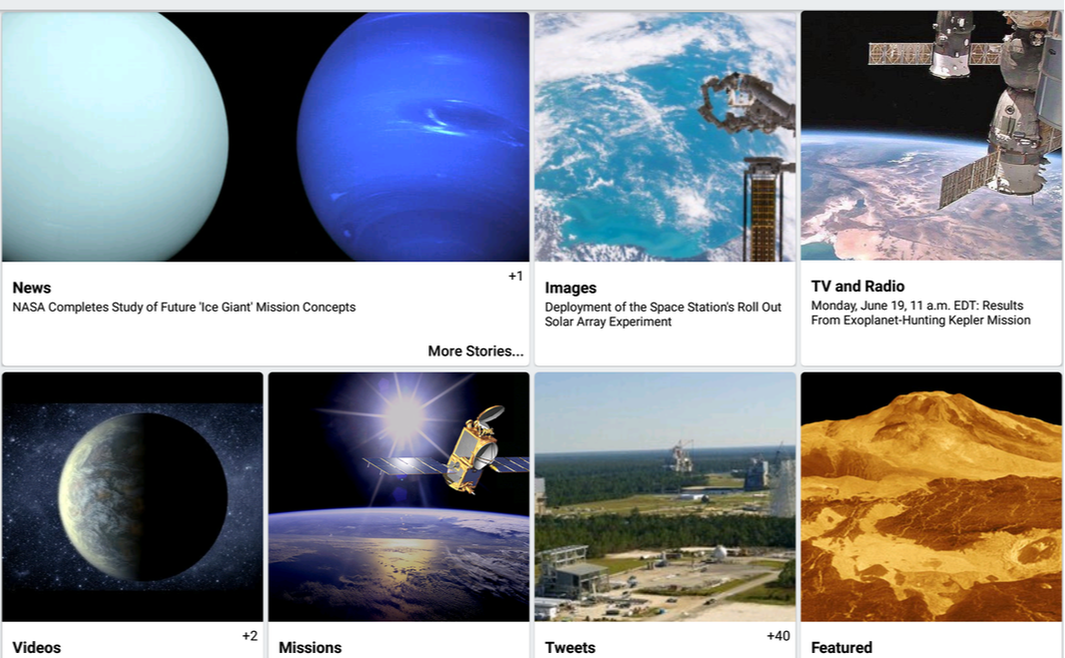
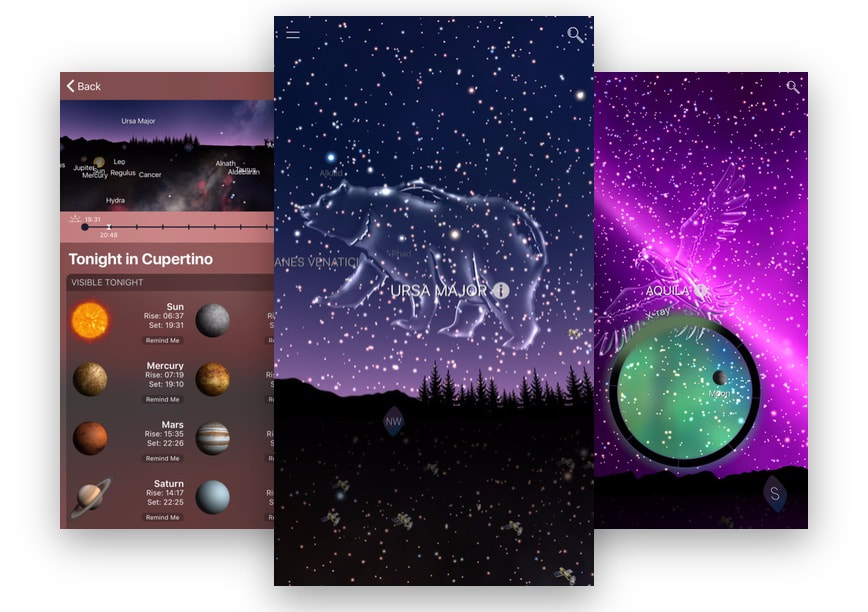
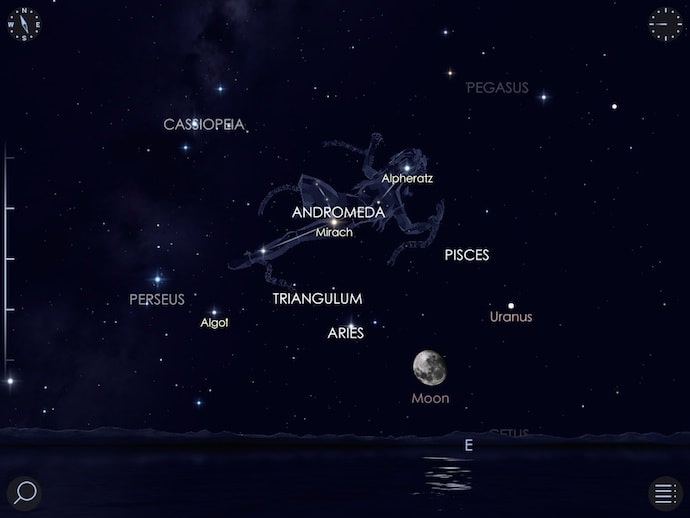





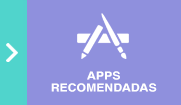













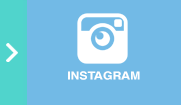

 Canal RSS
Canal RSS

